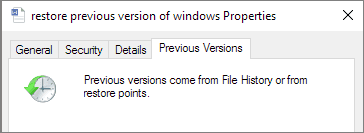![استعادة الملفات المغطية]()
استعادة الملفات المغطية على ويندوز 10 الكمبيوتر:
الخطوة 1. فتح برنامج الإشراف الموارد الويندوز وابحث عن المجلد الذي يوجد به الملف.
الخطوة 2. انقر بزر الماوس الأيمن لبحث مكان المجلد محتوى ملف الهدف.
الخطوة 3. اختيار "الإصدارات السابقة". ابحث عن إصدار سابق من الملف المغطى واستعادته منه.
تعرض هذه الصفحة طريقتين مفيدتين لاستعادة الملفات المغطية كما هو موضح في الجدول التالي. إلى جانب ذلك ، نقترحك استخدام برنامج احترافي لاستعادة الملفات لاستعادة البيانات المفقودة.
| حلول عملية |
استكشاف الأخطاء وإصلاحها خطوة بخطوة |
| الإصلاح 1. استعادة من الإصدار السابق |
انقر بزر الماوس الأيمن فوق الملف ثم اختيار "خصائص"، فتح "الإصدار السابق "اختيار الأحدث...خطوات كاملة |
| الإصلاح 2. استعادة عن طريق استعادة النظام |
تشغيل بحث "إعادة النظام"، انقر زر نتيجة ، اختيار تاريخ قبل الإصابة...خطوات كاملة |
| نصيحة إضافية. استعادة الملفات المفقودة |
يمكنك استخدام برنامج EaseUS Data Recovery Wizard (برنامج استعادة البيانات EaseUS )لاستعادة الملفات المفقودة عن طريق الحذف العرضي...خطوات كاملة |
هل هناك أي طريقة يمكنني من خلالها استعادة الملفات المغطية بشكل فعال؟
"هل هناك طريقة يمكنها استعادة الملفاتword المغطية ؟ أخذ ملف الجديد بدل ملف الموجود لهما اسم نفس عن طريق الخطأ، طلبت المساعدة من صديقي ولكن قيل لي فقط أنه لا يمكن استعادة المجلد المغطية . لا أريد أن تخل ، لأن الملف الأصلي Word مهم جدا بالنسبة لي. هل يمكنك ساعدتني؟ شكرا لك مقدما."
حدث غطو الملفexcel أو word كثيرا. ومعظمها أخطاء بشرية. لا تظهر الملفات المغطية في سلة المهملات ؛ لذلك ، حتى كان بإمكانك استعادة الملفات من سلة المهملات الفارغة في الويندوز 10/8/7 ، فلا يمكنك استعادة الملفات الأصلية المفقودة.
لحسن الحظ ، لا تزال هناك عدة طرق يمكن تطبيقها لاستعادة الملفات المغطية أو المبدلة. في هذه المقالة ، سنقدم اثنين من الحلول الممكنة لاستعادة البيانات المغطية. تعمل جميعها مع ملفات Word و Excel و PPTو العديد من أنواع الملفات الأخرى. بالإضافة إلى ذلك ، توفير أداة لاستعادة الملفات لمساعدتك في استعادة الملفات المفقودة أو المحذوفة أو التهيئة بشكل فعال.
2 الطرق الممكنة لاستعادة الملفات المغطية في الويندوز 10/8/7
تم عرض الحلول الأكثر فعالية لاستعادة الملفات المغطية أدناه. يمكنك تجربتها جميعًا حتى يتم حل المشكلة
الطريقة 1.استعادة الملفات المغطية من خلال الإصدار السابق
الإصدارات الويندوز السابقة لها وظيفة النسخ الاحتياطي والاستعادة والتي يمكن استخدامها لاستعادة الملفات والمجلدات المحذوفة أو التهيئة أو المعدلة أو التالفة أو المفقودة. قد تتمكن من استعادة الملفات المغطية من الإصدار السابق إذا كنت محظوظا بما فيه الكفاية! هنا الطرق التالية:
1.انقر زر الماوس الأيمن فوق الملف و اختيار "خصائص"
2.فتح "الإصدار السابق"
3.اختيار أحدث إصدار ،ثم انقر زر "إعادة" لاستعادة الملفات المغطية
![استعادة الملفات المغطية من خلال الإصدار السابق]()
الطريقة 2. استعادة الملفات من خلال استخدام استعادة النظام
تعد استعادة نقطة نهاية نسخ النظام باستخدام "استعادة النظام" الطريقة الأسهل والأكثر فعالية لاستعادة الملفات المغطية. ها هي الخطوات:
1.ابدأ بحث "إعادة النظام"
2. انقر على النتيجة
3.اختيار تاريخ قبل الإصابة
4.اتبع التعليمات التي تظهر على الشاشة لاستعادة الملفات المغطية
كيفية استعادة الملفات المفقودة باستخدام برنامج استعادة الملفات EaseUS
إذا لم تتمكن من استخدام الحلول المذكورة أعلاه لاستعادة الملفات المغطية أو الملفات المفقودة ، عندما لا يكون لديك أي نسخة احتياطية، فيمكنك استخدام برنامج استعادة البيانات للحصول على المساعدة. برنامج EaseUS Data Recovery قادر على استعادة الملفات المفقودة عن طريق الحذف أو التنسيق أو هجوم الفيروسات. وهو يدعم استعادة الصور ومقاطع الفيديو والصوت ورسائل البريد الإلكتروني و الملفات و أكثر من 200 نوع ملف من القرص الصلب لنظامي التشغيل الويندوز و ماك(HDD و SSD) ، ومحرك الأقراص الصلبة الخارجي ، وبطاقة الذاكرة ، ومحرك أقراص USB المحمول ، ومحرك القلم ، وبطاقة SD ، وأقراص قابلة المحمول الأخرى.
- ملاحظ
- على الرغم من أنه يمكنك استخدام أداة استعادة البيانات لاستعادة الملفات المفقودة في معظم الوقت ، فمن الضروري جدًا إجراء نسخ احتياطي للبيانات المهمة بانتظام. إذا كنت لا تريد نسخ الملفات احتياطيًا يدويًا ، أو غالبا ما تنسى النسخ الاحتياطي ، فنحن نقترحك بشدة استخدام برنامج نسخ احتياطي احترافي للنسخ الاحتياطي التلقائي، في المرة القادمة التي تواجه فيها مشكلة الكتابة فوق الملفات ، يمكنك العثور مباشرة على الملف الأصلي دون أي جهد.
أسئلة و أجوبة حول كيفية استعادة الملفات المغطية
في هنا كثير من أسئلة حول استعادة الملفات المغطية ،إذا لديك هذه المشاكل أيضا ،يمكنك أن تجد حلول في هنا.
هل من الممكن أن استعادة الملفات المغطية ؟
إذا قمت بالكتابة فوق ملف أو مجلد بطريق الخطأ ، فيمكنك محاولة استعادته من الإصدارات السابقة. لاستعادة الملفات التي تم استبدالها على جهاز كمبيوتر يعمل بنظام Windows 10 ، يمكنك استخدام ميزة محفوظات الملفات أو نقاط الاستعادة. طالما قمت بتنشيط أي من الأداتين ، يمكنك استخدامها لمسح واستعادة الملفات التي تم استبدالها من محرك الأقراص الثابتة.
يمكن أن استعادة الملفات التي استبدالها من خلا استخدام برنامج Recuva
لا ، لا يعمل برنامج Recuva طوال الوقت. لا يمكن لبرنامج Recuva ، وكذلك أي برنامج لاستعادة البيانات ، استعادة البيانات التي تم استبدالها. يمكن هذا البرنامج استعادة البيانات هذا فقط استعادة البيانات المحذوفة والتهيئة وغيرها من البيانات المفقودة.
يمكن أن استعادة الملفات التي استبدالها من بطاقة
إذا قمت بالكتابة فوق بطاقة SD الخاصة بك عن طريق الخطأ ، ففقد الملف التي استبدالها في بطاقة SD ولا يزال من الممكن استعادتها عن طريق استعادة الملفات. يمكنك محاولة استعادة الملفات من النسخة الاحتياطية أو استخدام برنامج استعادة البيانات لاستعادة البيانات المفقودة.
![]()
![]()
![]()
![]()
![]()
![]()